Накладення об'єктів один на одного
Як ви вже знаєте, об'єкти в CorelDRAW 10 можуть розташовуватися один над одним. При цьому верхні об'єкти закривають нижні. Якщо верхні об'єкти залиті непрозорим кольором, нижні будуть не видно. Порядок накладення об'єктів визначається порядком їх створення: в самому низу завжди знаходиться об'єкт, який створювався першим. Але послідовність розташування об'єктів один над одним можна змінювати. Саме про це зараз і піде мова. Для наших експериментів ми створимо три простих об'єкта. Видаліть всі створені раніше об'єкти. Створіть квадрат, прямокутник, і еліпс, зафарбуйте їх різними кольорами і розташуйте приблизно так, як на Рис. 5.2. Якщо ви створите об'єкти в заданій послідовності, то внизу буде розташований квадрат, над ним прямокутник, а нагорі - еліпс.
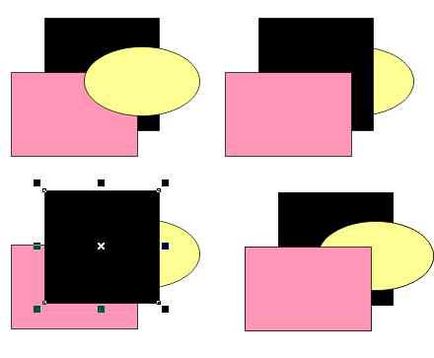
Мал. 5.2. Різне взаємне розташування об'єктів
Виділіть квадрат, який є самим нижнім об'єктом, і натисніть комбінацію клавіш Shift + Page Up. Квадрат буде розташований поверх всіх інших об'єктів. Натисніть комбінацію клавіш Shift + Page Down. Квадрат знову опиниться позаду інших об'єктів. Натисніть комбінацію клавіш Ctrl + Page Up. Квадрат буде розташований поверх прямокутника / але під еліпсом. Таким чином, комбінація клавіш Ctrl + Page Up переміщує виділений об'єкт наверх на один об'єкт. Відповідно комбінація клавіш Ctrl + Page Down - на один об'єкт униз. Всі дії щодо зміни порядку накладення об'єктів можна виконати за допомогою команд меню Arrange Order (Монтаж Порядок) або за допомогою команди Order (Порядок) у допоміжному меню, що викликається клацанням правої кнопки миші на об'єкті. Виділіть прямокутник, який зараз знаходиться в самому низу. Виберіть команду меню Arrange Order In Front of (Монтаж Порядок Встановити перед) або клацніть правою кнопкою миші на прямокутнику і виберіть в допоміжному меню команду Order In Front of (Порядок встановити перед). Покажчик миші зміниться на. Клацніть мишею на еліпсі. Прямокутник буде розміщений над еліпсом. Виберіть команду меню Arrange Order Behind (Монтаж Порядок Встановити за). Покажчик миші зміниться на. Клацніть мишею на еліпсі. Прямокутник буде розміщений під еліпсом. Клацніть правою кнопкою миші на прямокутнику і виберіть в допоміжному меню команду Order To Front (Порядок Поверх всіх). Прямокутник розташується усіх інших об'єктів. Для розташування об'єкта над усіма іншими можна також натиснути кнопку "To Front" на панелі Property Bar (Панель властивостей). Кнопка "To Back" розташує виділений об'єкт нижче всіх інших об'єктів документа. Перед вибором команд зміни порядку накладення можна виділяти декілька об'єктів, наприклад, для розміщення всіх виділених об'єктів над яким-небудь іншим об'єктом. Пропонуємо вам самостійно перевірити це на практиці.
Вийшла нова колекція чоловічого одягу від Lacoste, дуже симпатичні футболки я вже прикупив кілька штук на wikimart і вже навіть доставити встигли.